Jednou z nevýhod, na něž si někteří uživatelé on-line videoték stěžují, je nemožnost ukládat video do počítače. Jednotlivé klipy se přehrávají v okně webového prohlížeče prostřednictvím jednoduchého přehrávače založeného na technologii Flash. To je velké kouzlo těchto serverů oproti poskytovatelům klasického streamovaného obsahu, ale na druhé straně je to i jejich vada. Obsah videoarchivů totiž není snadné na klientském zařízení ukládat pro pozdější použití. Což někdy může vadit.
Aby byl tento problém vyřešen a ukládání obsahu umožněno, vznikla celá řada nástrojů a služeb.
V podstatě existují tři druhy:
* Programy běžící v počítači.
* Služby na webovém serveru.
* Doplňky prohlížečů.
V následující části se podíváme na některé z nich a pokusíme se vám je přiblížit. Otázka tedy již nebude znít, jak ukládat video z YouTube, ale co k tomu použít?
Tzv. webové stahovače jsou servery, s jejichž pomocí ukládáme video z archivů na disk počítače. Video se ukládá v souboru FLV (Flash Video), ke kterému je potřeba mít přehrávač. Jedním z nich je například FLV Player (http://applian.com/flvplayer).
Youtubex
www.youtubex.com
Služba Youtubex je jednoduchý, ale přitom funkční nástroj pro stahování videa ze serveru YouTube. Kromě samotného stahování umožňuje jednotlivé klipy také sdílet, respektive posílat jejich odkazy pomocí e-mailu. Přednost tohoto serveru je přímočarost ovládání, nicméně má také několik nevýhod. První z nich je pojmenovávání stažených souborů (vždy stejné), což komplikuje situaci, chceme-li stáhnout více klipů současně. Druhým nedostatkem jsou výpadky služby, v některých případech dosti nepříjemné, kdy server ukazuje chyby a nefunguje správně. Nicméně i tak se jedná o zajímavou alternativu.
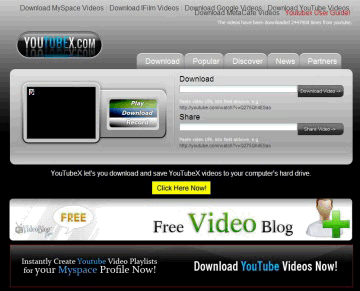
KeepVid
www.keepvid.com
KeepVid je obdobně jako Youtubex velmi jednoduchý a přímočarý server, netrpící některými z vad, o nichž jsme psali v minulém případě. Kromě samotného YouTube umí pracovat i s Google Video a dalšími servery, nicméně právě jednoduchá podpora YouTube z něj dělá pro fanoušky tohoto serveru asi nejlepší volbu. Rozhraní serveru je velmi snadné, bohužel výhrada k názvům ukládaných souborů platí i u tohoto serveru. „Přídavné“ funkce, jako konverze videa do přijatelnějšího formátu, jsou bohužel pouze reklamou komerčního softwarového produktu, a proto je nemůžeme brát v případě tohoto serveru příliš vážně.
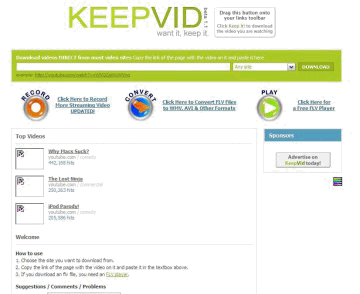
Stahovač videí z YouTube i dalších on-line videoarchivů může být doplňkem prohlížeče. Těchto doplňků existuje několik a mají rozdílnou kvalitu. V našem přehledu nástrojů pro ukládání klipů se soustředíme na jeden doplněk pro nejpopulárnější alternativní prohlížeč na světě.
Video Downloader
http://update.mozilla.org
Video Downloader je doplněk aplikace Mozilla Firefox, který sám o sobě neslouží pro stahování filmů, ale funguje jako odkaz na on-line službu fungující na stejném principu jako na jiném místě popsaný KeepVid. Jakmile otevřeme okno s videem, stačí dvakrát poklepat na ikonku, která se zobrazuje ve stavové liště prohlížeče, a doplněk otevře vyskakovací okno. V něm se objeví odkaz, s jehož pomocí již začneme stahovat do počítače příslušné video. Vše funguje velmi snadno a jednoduše. Nedostatkem doplňku, který má pouhých 20 KB, je skutečnost, že jeho funkce je závislá na fungování webového serveru. Ten je přitom funkčně shodný s jinými on--line službami. Mnohé webové služby, včetně serveru Keep-Vid, mají své vlastní verze tohoto doplňku, jež odkazují na jejich vlastní servery. Kdyby se některý z nich stal nepoužitelným, je snadné jej nahradit jiným. Na druhé straně je ale složité používat více downloaderů pro prohlížeč současně, což jejich použití poněkud komplikuje. I v těchto případech platí, že stažený obsah je na disk počítače ukládán ve formátu FLV, vyžadujícím speciální prohlížeč.

Poslední kategorií stahovačů videa, na níž se dnes podíváme, tvoří speciální aplikace. Instalují se do počítače jako každý jiný software. Jsou určeny k práci s videem v on-line archivech. Kromě prostého stahování klipů mohou mít i další funkce, zejména pro jejich správu a konverzi, ale třeba také pro publikování na serverech. Pokud zde totiž umisťujete více videosouborů najednou, může být standardní webové rozhraní jednak omezené a pomalé, jednak nespolehlivé. Stahovače existují pro všechny běžné operační systémy včetně Mac OS X a Linuxu, v našem přehledu se zaměříme na aplikace pro Microsoft Windows.
YouTUBE Downloader v1.1
www.feneris.com
YouTUBE Downloader (YTD) je základní a jednoduchý nástroj pro stahování videa z YouTube. Má dvě funkce: první z nich spočívá v možnosti načíst video do počítače po zadání URL adresy stránky na serveru YouTube. Druhou možností je prohledávání serveru z prostředí programu, k čemuž se otevírá standardní webový prohlížeč. Video je ukládáno v běžném formátu flashového videa a potřebujete k němu tedy přehrávač. Program je užitečný hlavně pro svou jednoduchost a hodí se tam, kde není možné používat některou z webových služeb.
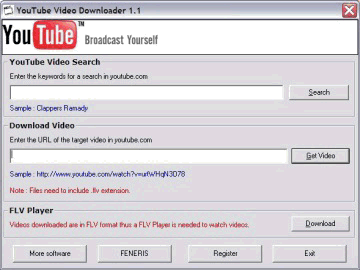
TubeSucker
http://www.newrad.com/software/tubesucker/
TubeSucker je komplexní program, který si klade za cíl stát se „mediálním centrem“ YouTube a podobných webů. Aplikace je skutečně pozoruhodná, a to hned z několika důvodů. Především se jedná o integrovaný přehrávač a stahovač videa v jediném, poměrně přátelském balení. Autoři nabízejí několik verzí, které se liší funkcemi a cenou (základní verze je zadarmo). Program umí kromě stahování například dohledat videa k MP3 souborům na počítači, posílat hlasové zprávy pomocí serverů a další věci. Bohužel se ale jedná o programátorsky značně nepodařenou věc. Uživatelské rozhraní aplikace kolabuje a nedovede se přizpůsobit některým počítačům. Program občas skončí v nekonečné smyčce a do placené verze není právě radno investovat. Třeba se ale autoři polepší.
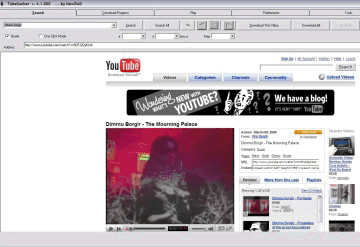
My Video Downloader
www.myvideodownloader.com
Tento program je placený (existuje velmi omezená demoverze), nicméně z toho, co v tomto článku představujeme, jednoznačně nejpokročilejší. Kromě YouTube podporuje celou řadu dalších webů. I když je aplikace určena hlavně uživatelům přehrávačů iPod a podobných, její možnosti jsou daleko širší. Video je možné přečíst z archivního serveru a dále převést do některého z podporovaných formátů. Těch je k dispozici velké množství. Konverze samotná je přijatelně rychlá a spolehlivá. MVD dokáže stahovat, respektive konvertovat (což je u širokopásmového připojení pomalejší a náročnější proces) více souborů v dávce. To je pro uživatele velmi příjemná vlastnost. Ani MVD se ovšem nevyhnul programátorským chybám, daným netypickým uživatelským rozhraním a občasnými problémy, ale z programů, které jsme zde prezentovali, je asi nejvýhodnější. Škoda jen, že se jedná o placený produkt.
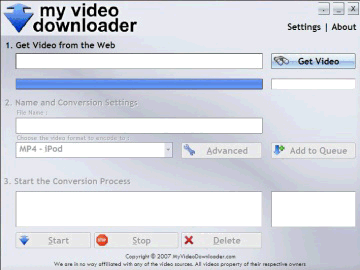
Jak si vybrat?
Chcete-li se dívat na svá oblíbená videa z YouTube na počítači a nevadí vám, že budete potřebovat speciální přehrávač, použijte některou z webových služeb, fungují dokonale. Pokud ji vylepšíte doplňkem k Firefoxu, bude to pouze pohodlnější. K off-line programu pro konverzi se můžete uchýlit, jestliže vám předchozí volba nesedí. Pokud se ale na videa z YouTube chcete dívat i na svém osobním přehrávači nebo je chcete mít ve standardním formátu, budete si patrně muset připlatit. Na závěr si dovolíme malou prognózu. Vzhledem k popularitě služeb jako Google Video a YouTube je možné, že někdo dříve nebo později přijde s univerzálním a přitom otevřeným řešením i pro systém Windows. Je pouze otázkou času, kdy k tomu dojde, prozatím se ale zdá, že si budete muset vystačit s některým z uvedených řešení.





































